
Logitech G935 to niedrogi zestaw słuchawkowy do gier z funkcjami, takimi jak konfigurowalne diody LED, bezprzewodowy dźwięk i dźwięk przestrzenny. Ale czasami użytkownicy mogą zauważyć, że mikrofon nagle przestaje działać. Jeśli masz ten sam problem, nie martw się, ten post może pomóc Ci go naprawić!
Wypróbuj te poprawki:
Być może nie będziesz musiał wypróbować ich wszystkich; po prostu przejdź w dół listy, aż znajdziesz poprawkę, która działa.
- Zezwól na dostęp do mikrofonu na swoim komputerze
- Zaktualizuj sterowniki audio
- Sprawdź ustawienia dźwięku
- Zainstaluj ponownie oprogramowanie Logitech Gaming Software
- Uruchom narzędzie do rozwiązywania problemów z dźwiękiem
Zanim zaczniesz
Zanim zaczniesz wypróbowywać poniższe poprawki, powinieneś po prostu sprawdzić zestaw słuchawkowy w następujący sposób:
- Sprawdź fizyczny przycisk wyciszania na lewej słuchawce, aby upewnić się, że zestaw słuchawkowy nie jest wyciszony.
- Naładuj zestaw słuchawkowy, aby sprawdzić, czy bateria się nie wyczerpie.
- Podłącz zestaw słuchawkowy do innego komputera. Jeśli mikrofon G935 nadal nie działa, najprawdopodobniej zestaw słuchawkowy wygasł.
Metoda 1: Zezwól na dostęp do mikrofonu na komputerze
Pierwszą metodą rozwiązania problemu jest sprawdzenie, czy komputer nie ma uprawnień dostępu do mikrofonu zestawu słuchawkowego Logitech G935. Oto jak sprawdzić:
- wciśnij Okna + I klawisze, aby otworzyć ustawienia systemu Windows, a następnie wybierz Prywatność .
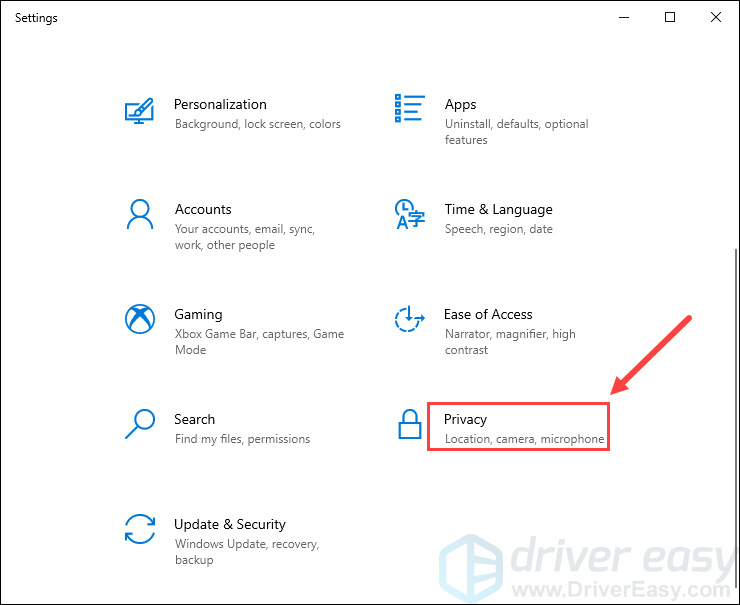
- W lewym panelu wybierz Mikrofon , a następnie kliknij Zmiana przycisk. Sprawdź, czy przełącznik jest Na w wyskakującym okienku. Jeśli tak nie jest, przełącz przełącznik na Wł.
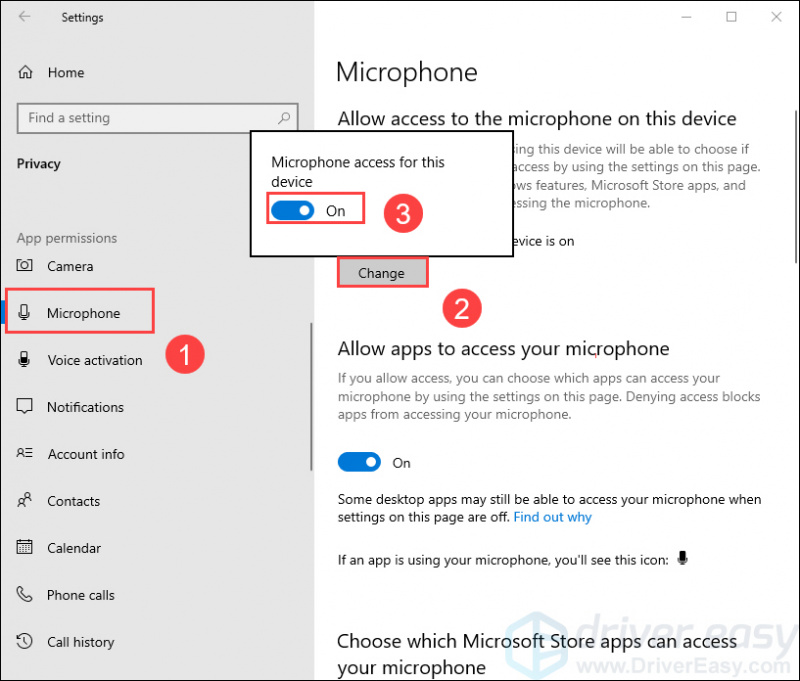
- Teraz sprawdź, czy przełącznik pod Zezwalaj aplikacjom na dostęp do mikrofonu jest włączony. Jeśli tak nie jest, przełącz przełącznik na Wł.
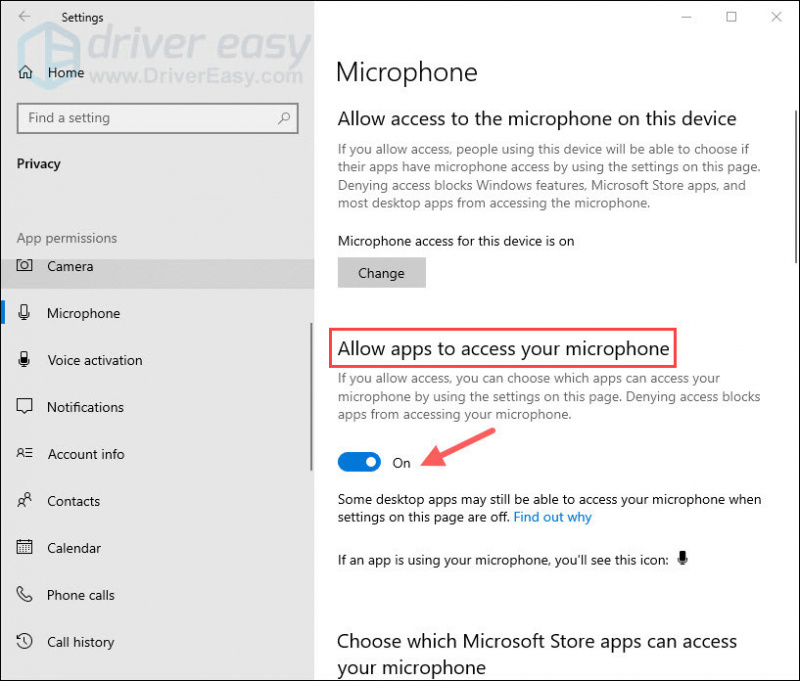
Sprawdź swój mikrofon, aby zobaczyć, czy wrócił do normy. Jeśli tak nie jest, przejdź do następnej poprawki poniżej.
Metoda 2: Zaktualizuj sterowniki audio
Ten problem może również wystąpić, jeśli używasz uszkodzony sterownik audio lub jest nieaktualny . Powinieneś więc zaktualizować sterowniki audio, aby sprawdzić, czy to rozwiązuje problem z niedziałającym mikrofonem.
Niezależnie od tego, czy zdecydujesz się zaktualizować sterowniki urządzeń ręcznie, za pomocą usługi Windows Update, czy korzystasz z zaufanego produktu innej firmy, ważne jest, aby zawsze mieć najnowsze, poprawne sterowniki urządzeń dla swojego systemu operacyjnego.
Jeśli nie czujesz się komfortowo grając ze sterownikami urządzeń, zalecamy użycie Łatwy kierowca . Driver Easy automatycznie rozpozna system i znajdzie odpowiednie sterowniki dla konkretnego dźwięku i wersji systemu Windows, a następnie pobierze i zainstaluje je poprawnie:
- Ściągnij i zainstaluj Łatwy kierowca .
- Uruchom Driver Easy i kliknij Skanuj teraz przycisk. Driver Easy przeskanuje komputer i wykryje problemy ze sterownikami.
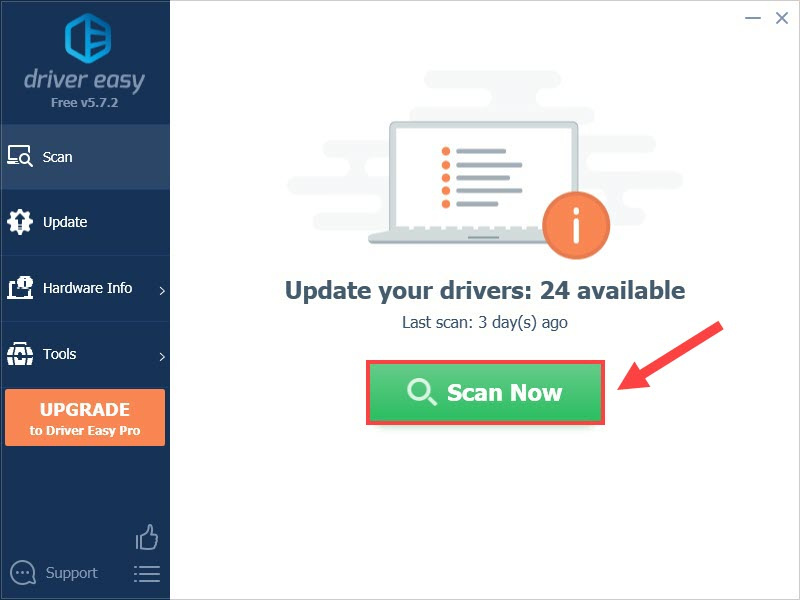
- Kliknij Aktualizacja obok oznaczonych sterowników audio, aby automatycznie pobrać poprawną wersję tego sterownika, a następnie możesz zainstalować go ręcznie (możesz to zrobić w wersji BEZPŁATNEJ).
Lub kliknij Aktualizuj wszystko aby automatycznie pobrać i zainstalować odpowiednią wersję wszystko brakujące lub nieaktualne sterowniki w systemie. (Wymaga to Wersja Pro który zapewnia pełne wsparcie i 30-dniową gwarancję zwrotu pieniędzy. Zostaniesz poproszony o uaktualnienie po kliknięciu Aktualizuj wszystko.)
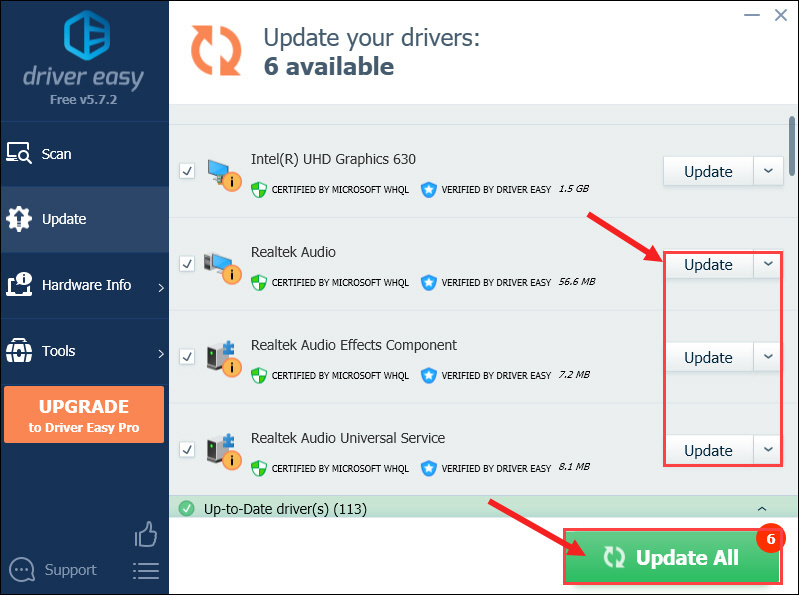
- Po zaktualizowaniu sterowników audio uruchom ponownie komputer, aby sztuczka zaczęła działać.
Metoda 3: Sprawdź ustawienia dźwięku
Jeśli twój mikrofon Logitech G935 jest w jakiś sposób wyłączony lub nie jest ustawiony jako domyślny w ustawieniach dźwięku, nie będzie działał na twoim komputerze. Możesz sprawdzić, czy tak jest w Twoim przypadku, wykonując poniższe czynności:
- Kliknij prawym przyciskiem ikonę głośności po prawej stronie paska zadań, a następnie wybierz Dźwięki .
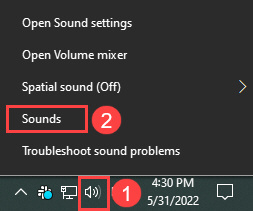
- Pod Nagranie kliknij prawym przyciskiem myszy dowolne puste miejsce na liście urządzeń, a następnie zaznacz Pokaż wyłączone urządzenia .
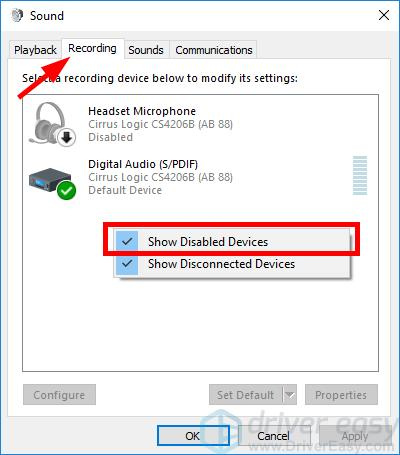
- Jeśli mikrofon Logitech G935 jest wyłączony w ustawieniach dźwięku, kliknij go prawym przyciskiem myszy, a następnie wybierz Włączać .
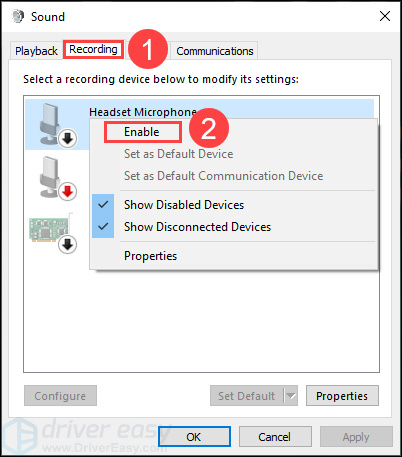
- Sprawdź, czy mikrofon jest urządzeniem domyślnym. Jeśli nie, kliknij Ustaw domyślne .
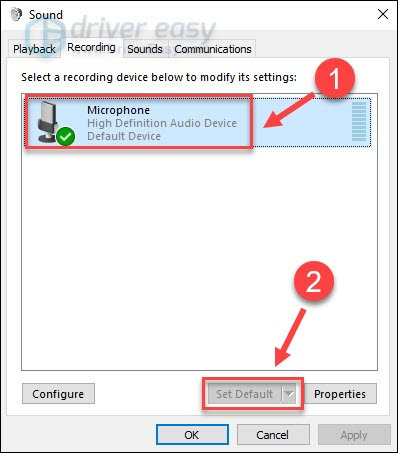
- Teraz ponownie kliknij prawym przyciskiem mikrofon zestawu słuchawkowego i wybierz Nieruchomości .
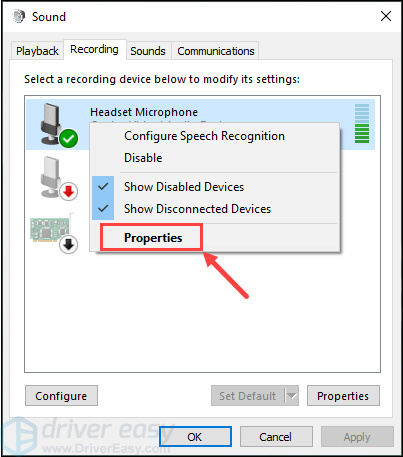
- Pod Poziomy przeciągnij suwak mikrofonu do najwyższej wartości, a następnie kliknij OK aby zapisać zmiany.
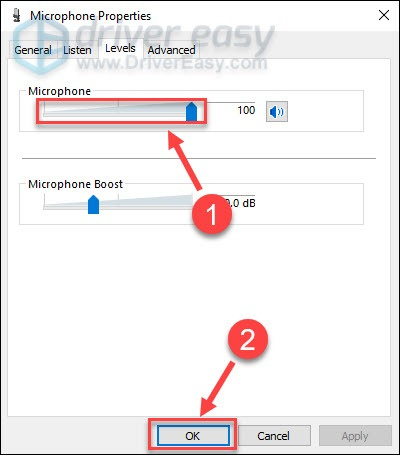
Uruchom ponownie komputer i przetestuj mikrofon, aby sprawdzić, czy teraz działa poprawnie. Jeśli nie, przejdź do następnej poprawki poniżej.
Metoda 4: Zainstaluj ponownie oprogramowanie Logitech Gaming Software
Źródłem problemu może być również konflikt między komputerem a oprogramowaniem Logitech Gaming Software. Aby rozwiązać ten konflikt, należy ponownie zainstalować oprogramowanie, które umożliwi komputerowi ponowne ładowanie danych z zestawu słuchawkowego firmy Logitech. Oto jak to się robi:
- wciśnij Okna + R klawisze, aby otworzyć polecenie Uruchom. Rodzaj appwiz.cpl w polu tekstowym, a następnie kliknij OK .
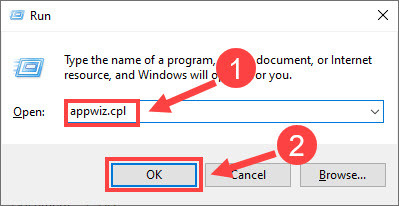
- Znaleźć Oprogramowanie do gier firmy Logitech . Kliknij na nią, a następnie kliknij Odinstaluj/Zmień .
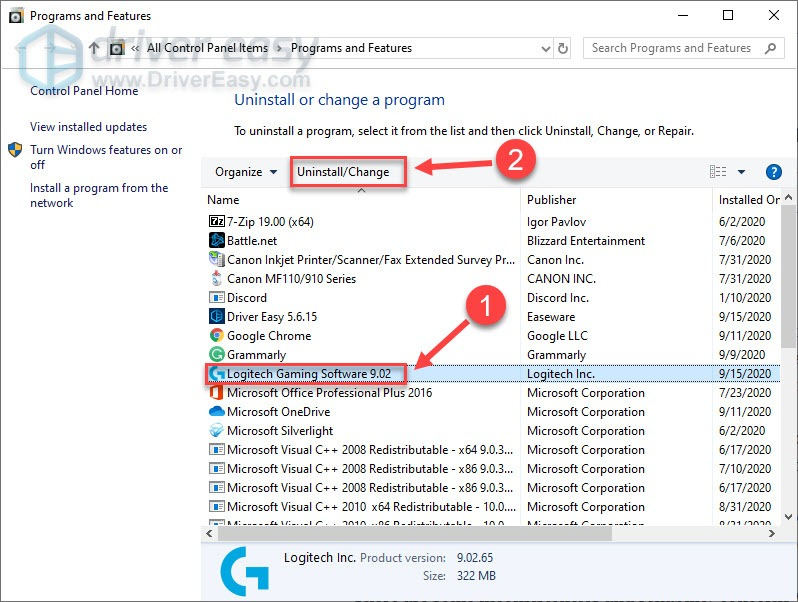
- Po odinstalowaniu programu przejdź do Witryna pomocy technicznej firmy Logitech i pobierz najnowszą wersję oprogramowania Logitech Gaming Software, która pasuje do Twojego systemu operacyjnego.
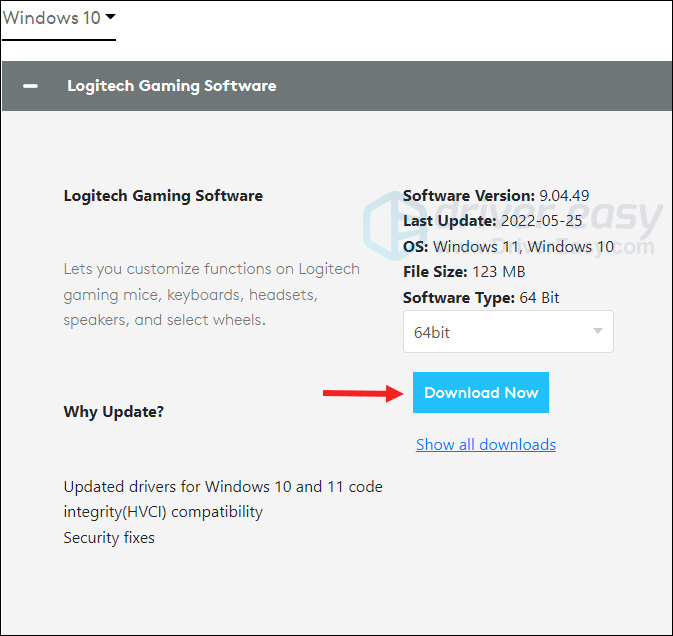
- Otwórz pobrany plik i postępuj zgodnie z instrukcjami wyświetlanymi na ekranie, aby zainstalować oprogramowanie.
Podłącz Logitech G935 do komputera i sprawdź na mikrofonie, czy możesz go teraz używać.
Metoda 5: Uruchom narzędzie do rozwiązywania problemów z dźwiękiem
Jeśli żadna z powyższych poprawek nie działa, możesz spróbować szczęścia za pomocą narzędzia do rozwiązywania problemów z dźwiękiem. Jest to wbudowane narzędzie, które może zdiagnozować i naprawić wiele typowych problemów z dźwiękiem w komputerze. Aby z niego skorzystać:
- Rodzaj narzędzie do rozwiązywania problemów z dźwiękiem w polu wyszukiwania na pasku zadań wybierz Znajdź i napraw problemy z odtwarzaniem dźwięku z wyników
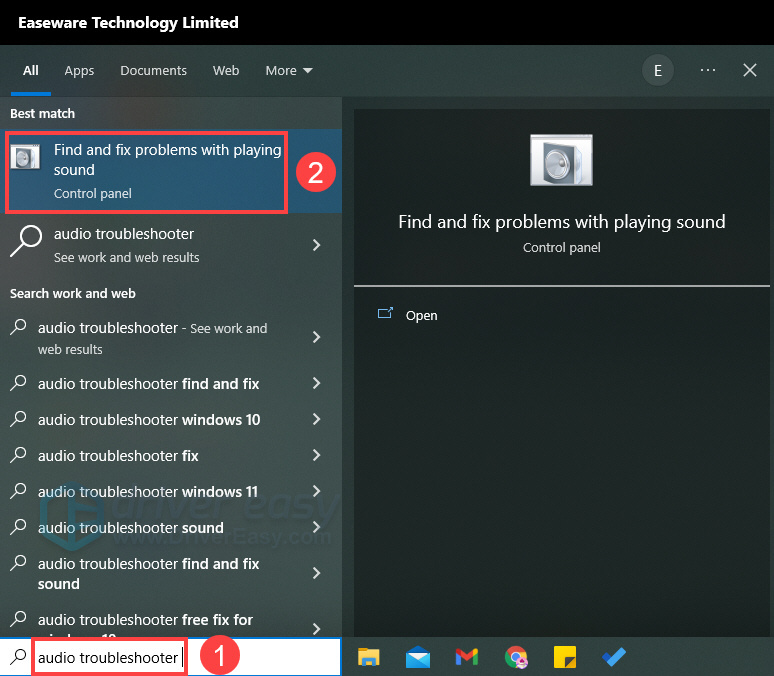
- Kliknij Następny a następnie postępuj zgodnie z instrukcjami kreatora, aby zakończyć proces rozwiązywania problemów.
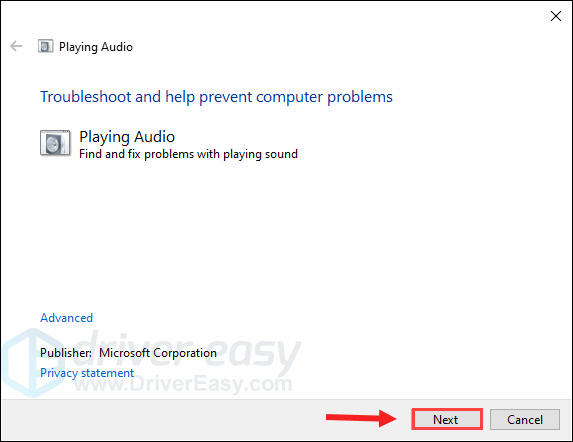
To wszystko! Mamy nadzieję, że ten post pomoże Ci rozwiązać problemy z niedziałającym mikrofonem Logitech G935. Zachęcamy do dodania komentarza poniżej, aby poinformować nas o swoich pomysłach lub o tym, która poprawka pomaga.





